Arrêtez les Utilisateurs D’Envoyer ou de Recevoir des E-Mails Externes dans Exchange 2010
Exchange 2007 et Exchange 2010 a une fonctionnalité appelée Règles de transport. Règles de transport comme son nom l’indique vous permet de configurer diverses règles sur la façon dont les e-mails sont transportés dans votre organisation de messagerie. Ce guide vous montrera comment configurer une règle de transport qui empêchera les utilisateurs sélectionnés d’envoyer du courrier à des personnes extérieures à l’organisation et de recevoir également des courriels d’utilisateurs extérieurs à l’organisation.
Arrêtez les utilisateurs d’envoyer des e-mails externes
Ici, je vais vous montrer comment arrêter les utilisateurs membres d’un groupe de distribution d’envoyer du courrier externe. Lancez d’abord l’EMC, puis sous Configuration de l’organisation, sélectionnez Hub Transport. Sur le centre MMC, vous verrez maintenant les règles de transport. Sélectionnez-le.

Maintenant, faites un clic droit et sélectionnez Créer une nouvelle règle de transport. Donnez à votre règle un nom et un commentaire valides afin de pouvoir la localiser facilement.
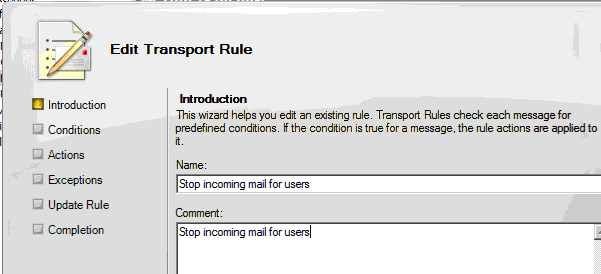
Entrez maintenant une coche dans la section intitulée « d’un membre d’une liste de distribution. En bas, vous pouvez maintenant entrer dans le groupe de distribution dont les utilisateurs sont membres et dont vous ne souhaitez pas envoyer d’e-mails externes. Si vous vouliez le faire sur une base individuelle, vous sélectionneriez l’option « parmi les personnes » Jouez avec les règles pour choisir votre meilleure option
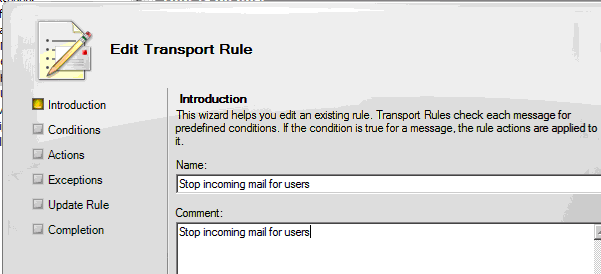
La condition suivante que nous allons ajouter est lorsque cela s’applique. Sélectionnez donc Envoyé aux utilisateurs à l’intérieur ou à l’extérieur de l’organisation.Ensuite, sous la nouvelle option, sélectionnez En dehors de l’organisation.Cliquez ensuite sur suivant.
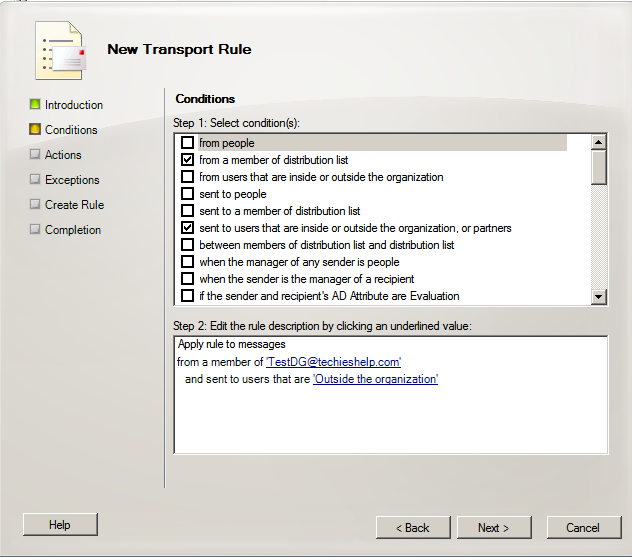
Nous devons maintenant configurer les actions déclenchées lorsque ces règles sont touchées.Nous avons deux options ici, nous pouvons soit supprimer le message et il n’informera personne, soit envoyer un message de rejet aux utilisateurs indiquant qu’ils ne sont pas autorisés à envoyer de courrier externe. Je préfère cela car les utilisateurs sauront maintenant qu’ils ne sont pas autorisés à envoyer de courrier externe. Sélectionnez l’option qui vous convient.Entrez votre message de rejet et choisissez le statut amélioré que je viens d’utiliser 5.7.1
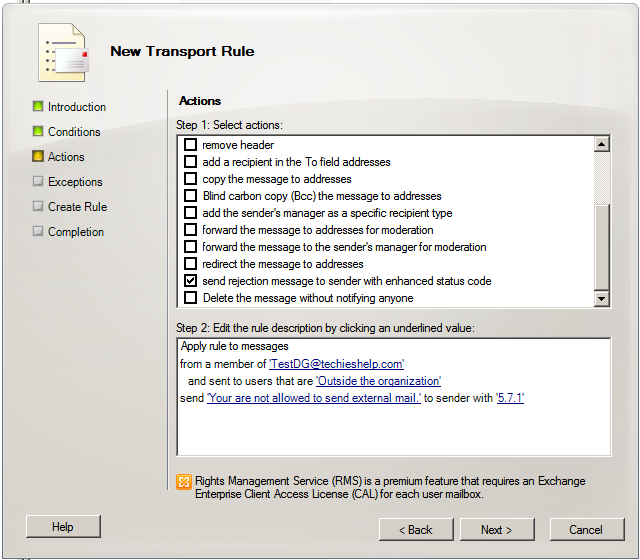
L’écran suivant, vous pouvez configurer des exceptions telles que permettre uniquement aux utilisateurs d’envoyer à un certain domaine ou uniquement si elles sont envoyées à certaines personnes dans un certain domaine. Ceci est utile si une personne ne traite qu’avec une autre entreprise, etc. Une fois terminé, cliquez à nouveau sur suivant.Enfin, cliquez sur Nouveau et la règle est générée.
Arrêtez les utilisateurs de recevoir des E-mails externes
C’est presque la même chose que ci-dessus, donc je ne vous montrerai que les différences. Créez à nouveau la règle et donnez-lui un nom valide. Ensuite, sélectionnez cette fois « parmi les utilisateurs qui sont à l’intérieur ou à l’extérieur de l’organisation et envoyés à un membre du groupe de distribution. encore une fois, vous pouvez sélectionner des personnes au lieu de groupes. Entrez les détails tels que le groupe et modifiez l’option en dehors de l’organisation.Vous pouvez voir ma configuration ci-dessous.
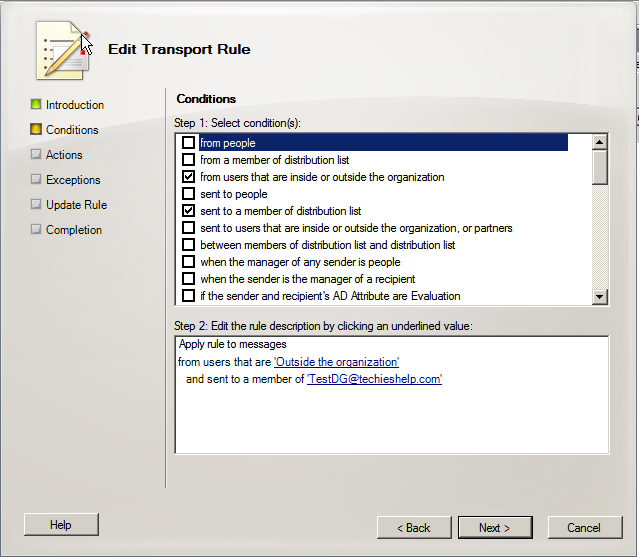
Encore une fois, sous actions, choisissez votre action. Vous pouvez choisir de déposer le courrier sans notification ou d’en informer l’expéditeur. Dans cette situation, je choisis normalement de simplement déposer le courrier. Ceci est maintenant terminé.